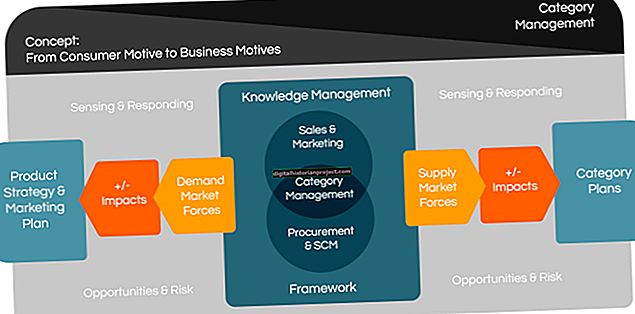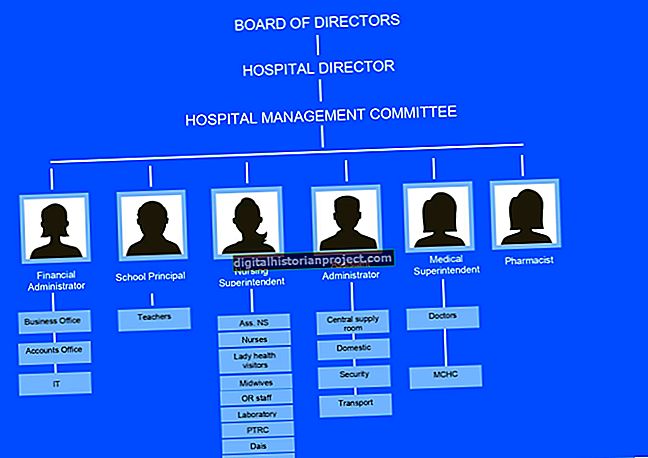ஐபாட் மற்றும் ஐபோனைப் போலவே, ஐபாட் டச் (பெரும்பாலும் ஐடச் என குறிப்பிடப்படுகிறது) ஒரு பாதுகாப்பு அம்சத்தை உள்ளடக்கியது, நீங்கள் தவறான கடவுக்குறியீட்டை பல முறை உள்ளிட்டால் சாதனத்தை முடக்கும். உங்கள் ஐபாட் டச் திரையில் ஒரு செய்தியைக் காண்பீர்கள், சாதனத்தை ஐடியூன்ஸ் உடன் இணைக்கும்படி கேட்கும். ஐடியூன்ஸ் உடன் இணைக்கப்பட்டதும், ஐபாட் டச் அணுகலை மீட்டெடுக்கலாம், ஆனால் உங்கள் கணினியில் காப்புப் பிரதி எடுக்காத சாதனத்தில் சேமிக்கப்பட்ட எந்த தரவையும் இழப்பீர்கள்.
1
ஐடியூன்ஸ் இன் சமீபத்திய பதிப்பைப் பதிவிறக்கி, நீங்கள் ஏற்கனவே அவ்வாறு செய்யவில்லை எனில் அதை உங்கள் கணினியில் நிறுவவும் (வளங்களில் இணைப்பு).
2
ஐடியூன்ஸ் தொடங்கவும், ஐபாட் டச் உங்கள் கணினியுடன் அதன் யூ.எஸ்.பி தரவு ஒத்திசைவு கேபிளைப் பயன்படுத்தி இணைக்கவும். ஐடியூன்ஸ் இணைப்பைக் கண்டறிந்து சாதனங்கள் பட்டியலில் ஐபாட் டச் காண்பிக்கப்படும் வரை காத்திருங்கள்.
3
வழிசெலுத்தல் பலகத்தில் சாதனங்கள் தலைப்பின் கீழ் ஐபாட் டச் தேர்ந்தெடுக்கவும். ஐடியூன்ஸ் சாளரத்தின் வலது பலகத்தில் உள்ள "சுருக்கம்" தாவலைக் கிளிக் செய்க. "மீட்டமை" பொத்தானைக் கிளிக் செய்து, ஐபாட் டச் மீட்டமைப்பதற்கான உங்கள் முடிவை உறுதிப்படுத்தும்படி கேட்கும் ஒரு ஐடியூன்ஸ் ஒரு சில வினாடிகள் காத்திருக்கவும். சாதனத்தில் தொழிற்சாலை இயல்புநிலை அமைப்புகள் மற்றும் மென்பொருளை மீட்டமைக்க தொடங்க "மீட்டமை" பொத்தானைக் கிளிக் செய்க.
4
சாதனம் வெற்றிகரமாக மீட்டமைக்கப்பட்டதாகக் கூறும் உறுதிப்படுத்தல் பெட்டியை ஐடியூன்ஸ் காண்பிக்கும் போது "சரி" என்பதைக் கிளிக் செய்க. சாதனங்கள் பட்டியலில் ஐபாட் டச் "வெளியேற்று" ஐகானைக் கிளிக் செய்து, பின்னர் சாதனம் மற்றும் கணினியிலிருந்து கேபிளை அவிழ்த்து விடுங்கள்.
5
முகப்புத் திரையை ஐபாட் டச்சில் காண்பிக்க "முகப்பு" பொத்தானை அழுத்தவும். கடவுக்குறியீட்டை உள்ளிட ஐபாட் இனி கேட்காது.